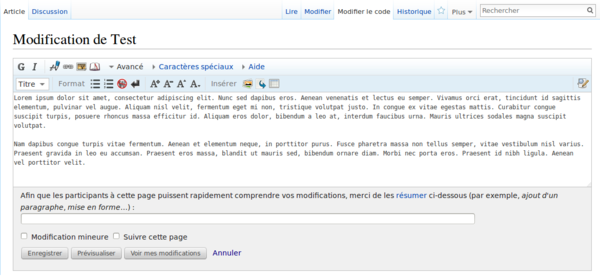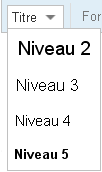Aide:Insérer du texte (wikicode)
Aller à la navigation
Aller à la recherche
 Nous vous recommandons de lire auparavant : Aide:Modifier une page.
Nous vous recommandons de lire auparavant : Aide:Modifier une page.
Vous devez avoir un compte et y être connecté pour faire cette action.
Niveau débutant
Le contenu textuel est l'essence de l'article. Il doit être synthétique, impersonnel, impartial et libre de droit afin de respecter les principes de base de l'encyclopédie.
À retenir
Modifier l'apparence du texte
- L’icône
 « Gras » met en gras le texte sélectionné.
« Gras » met en gras le texte sélectionné. - L’icône
 « Italique » met en italique le texte sélectionné.
« Italique » met en italique le texte sélectionné. - L’icône
 « Grand » augmente la taille de la police de caractères du texte sélectionné.
« Grand » augmente la taille de la police de caractères du texte sélectionné. - L’icône
 « Petit » réduit la taille de la police de caractères du texte sélectionné.
« Petit » réduit la taille de la police de caractères du texte sélectionné. - L’icône
 « Exposant » rend le texte sélectionné plus petit que le reste du texte et légèrement au-dessus de la ligne.
« Exposant » rend le texte sélectionné plus petit que le reste du texte et légèrement au-dessus de la ligne. - L’icône
 « Indice » rend le texte sélectionné plus petit que le reste du texte et légèrement en dessous de la ligne.
« Indice » rend le texte sélectionné plus petit que le reste du texte et légèrement en dessous de la ligne. - L’icône
 « Saut de ligne » permet d’insérer une balise de saut de ligne.
« Saut de ligne » permet d’insérer une balise de saut de ligne.
Ajouter une liste à puces
- L’icône
 « Liste à puces » permet de créer une liste à puces.
« Liste à puces » permet de créer une liste à puces. - L’icône
 « Liste numérotée » permet de créer une liste à puces numérotée.
« Liste numérotée » permet de créer une liste à puces numérotée.
Ajouter une section à l'article
Note : la création du sommaire d'un article se fait de manière automatique.